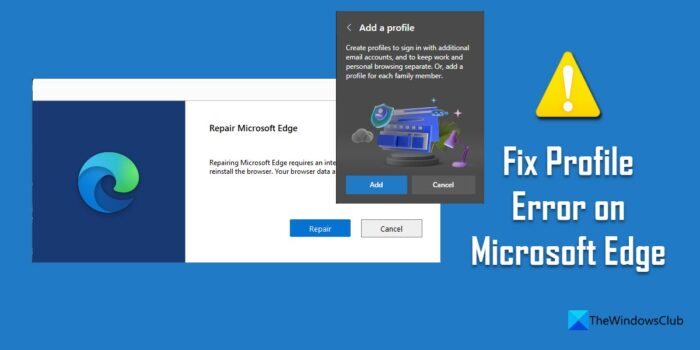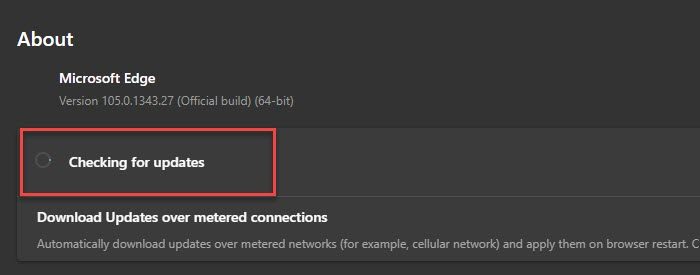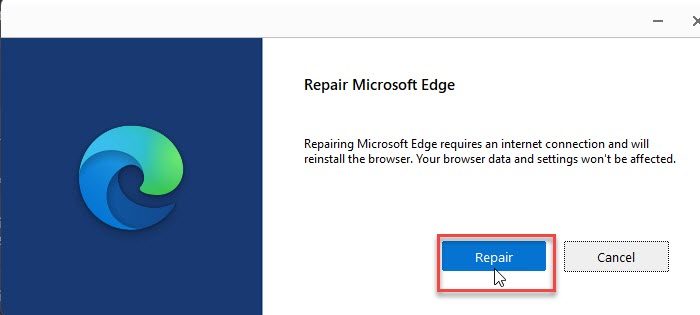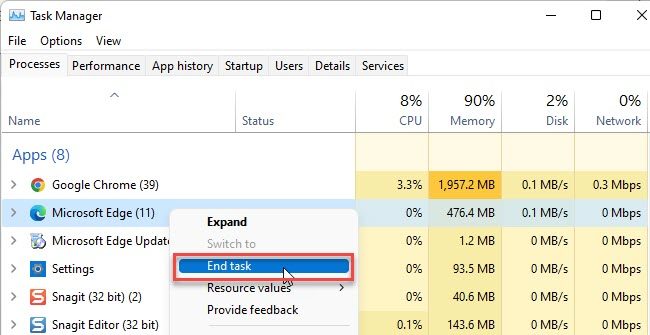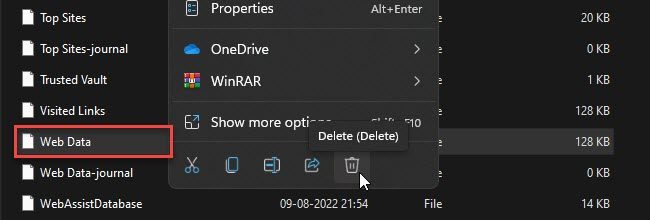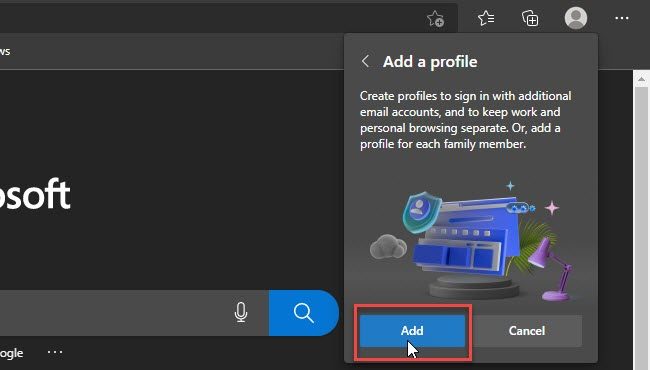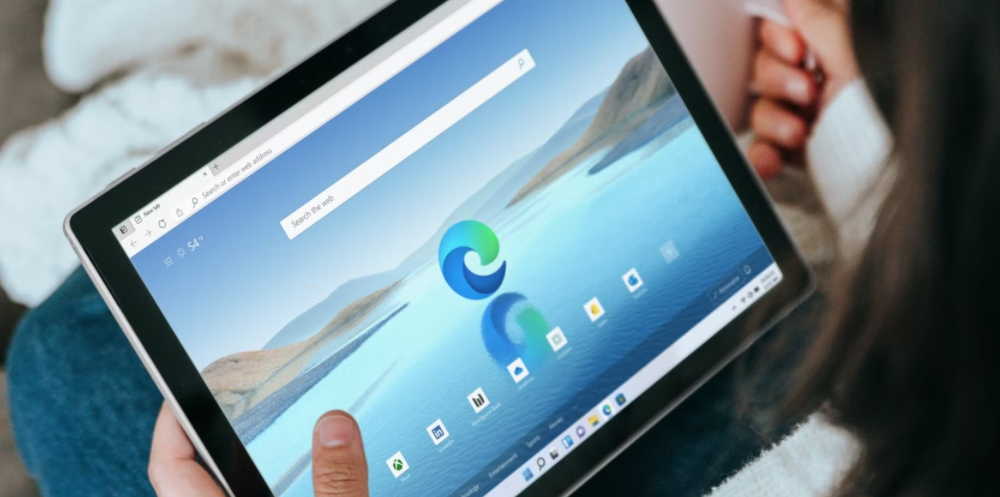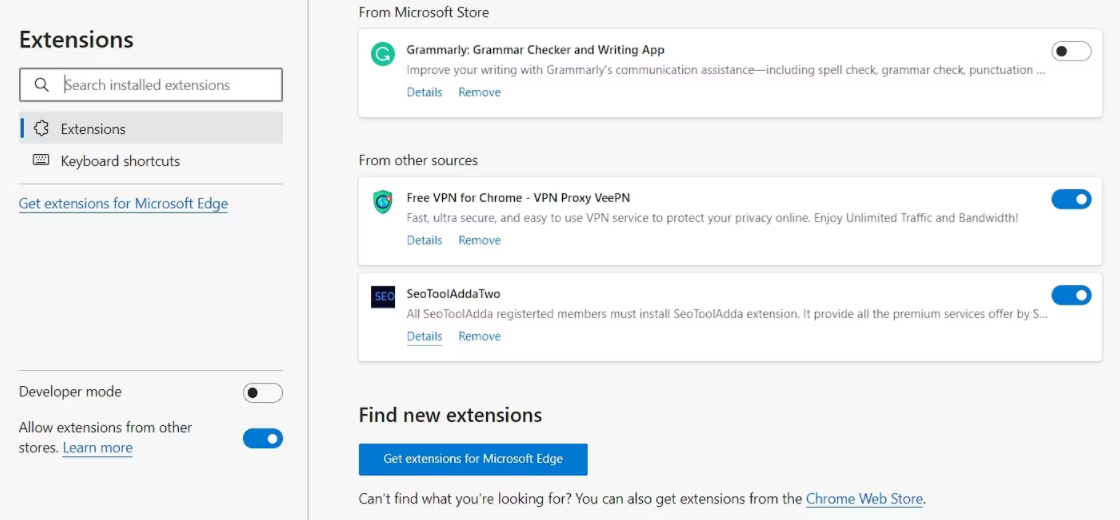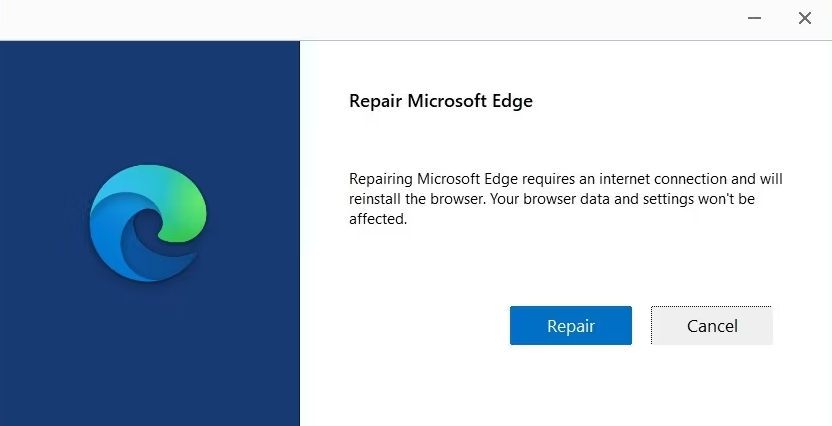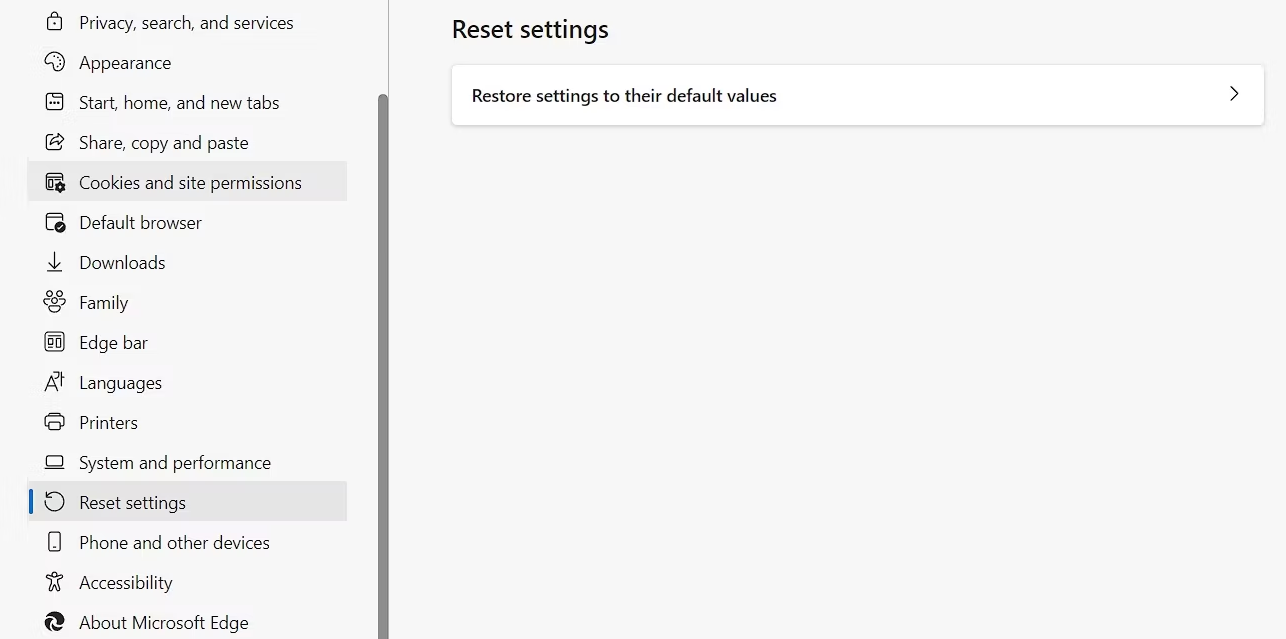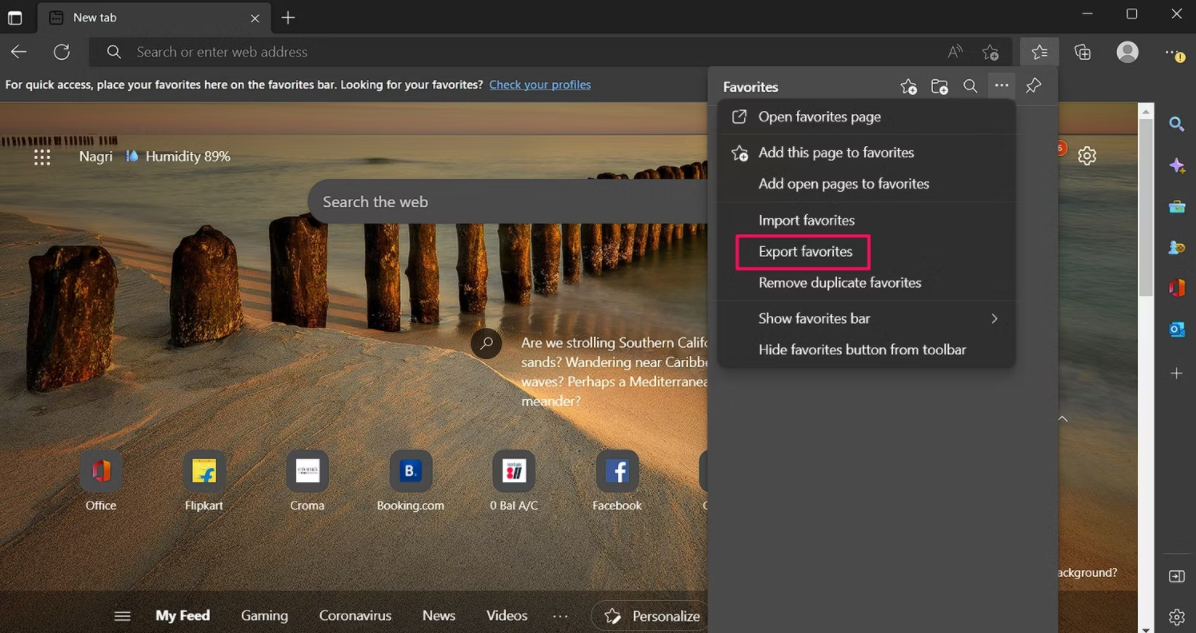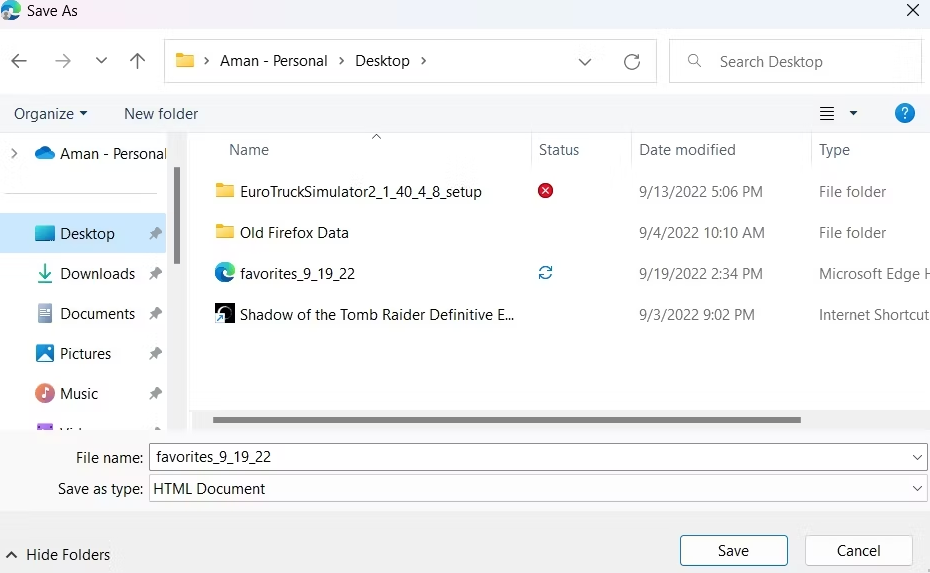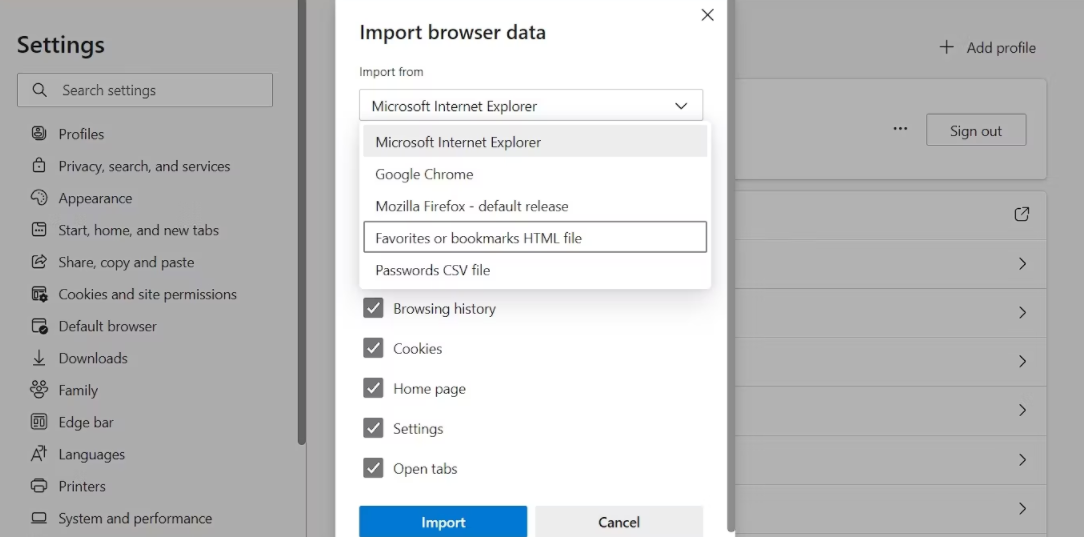При запуске Microsoft Edge Chromium может отображаться ошибка профиля, указывающая, что «Некоторые функции могут быть недоступны. Что-то пошло не так». Хотя проблема может не повлиять на работу Edge, диалог действительно может раздражать пользователей, если честно.
Что тебе нужно знать:
- Microsoft Edge показывает ошибку профиля для некоторых при запуске
- Только несколько пользователей пострадали
- Затронуты Edge dev и Canary. Проблема впервые появилась в версии 90.0. 794,0
- Кажется, что Edge Edge Stable не затронут
Microsoft Edge поддерживает профили. Вы можете создавать разные профили под свои нужды.
Например, вы можете создать отдельные профили для работы и дома.
Браузер также поддерживает автоматическое переключение профиля, вы можете настроить Edge для этого, и вы можете установить профиль по умолчанию для внешних ссылок в настройках профиля в настройках.
Ошибка профиля Microsoft Edge при запуске
Переходя к статье, чтобы исправить проблему с производительностью, вызванную конфигурацией DNS over HTTPS, команда Edge незаметно отключила альтернативных поставщиков DNS, таких как Google DNS, Cloudflare и Quad9.
Хотя это изменение осталось незамеченным, некоторые пользователи, использующие Edge 90 Canary, и разработчик столкнулись с проблемой, связанной с профилем. Это может произойти, когда Edge проверяет наличие обновлений или если вы выполняете проверку вручную.
Хотя причина ошибки неизвестна, на сегодняшний день проблема исправлена в Canary, а также в Dev, согласно сообщениям пользователей.
Если проблема все еще возникает, обновите Edge до последней версии, следуя инструкциям ниже.
- Запустить Edge
- Нажмите на значок настроек и др. (Трехточечный).
- Выберите Настройки
- Нажмите «О Microsoft Edge», разрешите Edge проверять наличие обновлений и дайте ему установить.
- При появлении запроса перезапустите браузер.
К счастью, проблема не возникла и не перенесена в стабильную и бета-версии.
Так что, если вы упоминаете вышеупомянутые инсайдерские каналы Edge и пострадали, их обновление решит проблему за вас.
Если вы все еще видите эту ошибку, возможно, вам придется подождать следующего обновления, чтобы исправить ее.
Что вы думаете об ошибке профиля Microsoft Edge? Вас это поразило? Дайте нам знать в комментариях ниже.
Download Windows Speedup Tool to fix errors and make PC run faster
Edge is becoming a trend among users after Microsoft switched to the Chromium engine. The new Microsoft Edge has an array of enhanced features, such as multitasking on the web, seamless browser sync, extensions support, immersive reader support, and tracking prevention. It also comes with multiple profile support. Those who use Edge as their default browser may create separate profiles for work and personal use. This makes it convenient to manage passwords, bookmarks, and other settings for different email accounts.
While working with multiple profiles, Edge sometimes may show the following profile error:
Profile error: Some features may not be available. Something went wrong.
The error was initially reported when Microsoft disabled alternate DNS providers to fix performance issues caused by DNS over HTTPS configuration in Edge. For many users, the error was fixed when they switched from the insider channels to a stable version of Edge. But for some, the error persisted.
The error occurs when Edge fails to load the profile when it is launched. To fix the Profile error on Microsoft Edge, you may try the following suggestions:
- Update Microsoft Edge.
- Repair Microsoft Edge.
- End Microsoft Edge processes.
- Delete the Web Data file.
- Start over with a New User profile.
Let’s have a look at these solutions in detail:
1] Update Microsoft Edge
The error may occur if you’re using an outdated version of Edge. So start by checking for any updates following the steps mentioned below:
- Launch Microsoft Edge
- Click on the menu icon in the top-right corner of the browser.
- Scroll down to the Help and feedback option.
- Select About Microsoft Edge.
- Edge will start checking for updates automatically. Allow Edge to download and install updates if any.
- Click on the Restart button to finish updating.
The error would probably disappear once Edge is updated to the latest version.
2] Repair Microsoft Edge
Having a lot of extensions and multiple profiles can sometimes hamper the browser’s functionality. Try repairing Edge if the above solution doesn’t work.
- Click on the Start button in the taskbar area.
- Go to Settings.
- Click on Apps on the left panel.
- Click on Apps & features on the right panel.
- Type ‘edge’ in the App list search box.
- Click on three vertical dots next to the Microsoft Edge option.
- Click on Modify.
- Then click on Repair.
The Repair action tries to resolve issues in the browser while keeping its data or settings intact.
Also Read: Microsoft Edge Browser Tips and Tricks for Windows.
3] End Microsoft Edge Processes
Sometimes, there may be a temporary issue in the Edge processes running in the background. Try ending these processes to see if it resolves the profile error on Microsoft Edge.
- Right-click on the Start menu icon located in your Windows taskbar.
- Select Task Manager from the menu that appears.
- Look for Microsoft Edge under the Processes tab.
- Right-click on it and select the End task option.
Relaunch Edge to see if the issue is resolved.
4] Delete the Web Data file
Corrupt web data may cause profile error to occur in Edge. Try deleting the web data stored locally on your Windows 11/ 10 PC to see if the error is fixed.
- Press the Win + R key combination to launch the Run dialogue box.
- Type %LocalAppData% in the search field.
- Press Enter.
- Navigate to C:\Users\<current-user>\AppData\Local\Microsoft\Edge\User Data\Default.
- Right-click on the Web Data file and hit the Trash icon.
Restart Edge to see if the error is fixed.
5] Start over with a New User profile
Many users have found that creating a new user profile fixes the issue. If you still get the profile error message, try switching to a new user profile.
- Before creating a new profile, export your favorites from the existing profile so you may import them later.
- Once you’ve successfully exported your profile data as HTML, delete your existing profile by typing edge://settings/people in the URL bar and selecting Remove from the menu next to the profile name.
- Now create a new user profile in Edge.
- Import your favorites by clicking on Edge menu > Favorites > Favorites menu > Import favorites > Import from Favorites or bookmarks HTML file.
You may also import history and saved passwords to Edge from Google Chrome and Mozilla Firefox.
Launch Edge with your new profile and see if the issue is resolved.
On Windows 11/ 10 PCs, the Microsoft Edge profiles are stored locally. To know the profile path, type edge://version/ in the URL bar of your Edge browser and navigate to the Profile path. It should look like C:\Users\<current-user>\AppData\Local\Microsoft\Edge\Profile. Copy this path and paste it into your File Explorer. You will be taken to your stored Edge profile.
How do I sync my Edge profile?
To sync your Edge profile, click on the profile icon in your browser window and click on the Manage profile settings option. Under your Edge profile, go to Sync and click on the Turn on the sync button. Then click on the Confirm button. Edge will start setting up sync and notify when it is done. Restart Edge to confirm changes.
Read Next: How to prevent users from adding new profiles in Microsoft Edge.
Sangeeta holds a Bachelor’s in Computer Science, and a Post Graduate Diploma in Computer Applications. She has been associated with the Information Technology industry for over 10 years, and enjoys reading and sharing Windows & technology-related tips.
В моем Microsoft Edge появилась какая-то странная ошибка профиля. В сообщении написано: «Ошибка профиля: некоторые функции могут быть недоступны. Что-то пошло не так». Есть догадки, в чем может быть дело?
Решение
Здравствуйте! Подобная ошибка начала появляться в первую очередь у тех, кто использует инсайдерскую версию Microsoft Edge. Все из-за того, что компания отключила некоторых поставщиков DNS, которые негативно сказывались на производительности. Переход на стабильную версию для многих решил проблему. Если у вас ошибка осталась после смены версии браузера, тогда попробуйте следующее:
- Удалить веб-данные. Для этого нажимаем Win + R, вводим %LocalAppData% и жмем Ок. Доходим по оставшимся папкам до конечного места — C:\Users\<current-user>\AppData\Local\Microsoft\Edge\User Data\Default. Удаляем файл с названием Web Data.
- Создать новый профиль в браузере. Можно попробовать удалить и создать нового пользователя. Если хотите оставить настройки актанта, предварительно нужно экспортировать данные. Удаление происходит на вкладке edge://settings/people, а затем браузер сам предложит создать профиль.
Windows 10, Windows 11, Windows 7, Windows 8
- 06.11.2022
- 1 473
- 0
- 2
- 2
- 0
- Содержание статьи
- Описание проблемы
- Решение проблемы
- Добавить комментарий
Описание проблемы
При загрузке системы Windows, или при запуске Microsoft Edge, можно получить следующую ошибку:
Ошибка профиля
Некоторые функции могут быть не доступны. Произошла ошибка.
Решение проблемы
Исправить данную проблему можно одним из предложенных способов ниже:
- Открываем Проводник, и в его адресной строке переходим по пути
%LocalAppData%\Microsoft\Edge\User Data\Default, где находим и удаляем файл с названием Web Data. - Запускаем командную строку, и выполняем в ней следующую команду:
del "%LocalAppData%\Microsoft\Edge\User Data\Default\Web Data"
После этого, данная ошибка должна исчезнуть.
Microsoft Edge— надежный браузер, но иногда он может сталкиваться с проблемами, которые делают его непригодным для использования в Windows.Среди множества проблем, с которыми вы можете столкнуться при использовании Edge, возмутительной является сообщение об ошибке «Неверный файл конфигурации. Некоторые функции могут быть недоступны. Что-то пошло не так».
Хотя эта проблема может исчезнуть после обновления браузера, она может стать повторяющейся проблемой.Итак, если вы также столкнулись с ошибкой файла конфигурации в Microsoft Edge, попробуйте приведенные ниже решения, чтобы навсегда решить эту проблему.
Ошибка файла конфигурации Microsoft Edge — очень распространенная проблема, которая в основном возникает при запуске браузера.Ошибка означает, что Edge не удалось войти в ваш профиль.
Могут быть различные причины ошибок файла.Но из всех причин частым виновником являются поврежденные данные браузера, чрезмерно защищающие сторонние антивирусные программы, ненужные расширения браузера, обновления браузера или просто сбой в экспериментальной функции браузера.
Какой бы ни была причина проблемы, вы можете быстро устранить ошибку файла конфигурации Microsoft Edge с помощью приведенных ниже исправлений.
1. Перезапустите Microsoft Edge.
Ошибки данных могут возникать из-за временных сбоев браузера.В этом случае лучше всего попробовать перезапустить браузер.
Чтобы перезапустить, закройте Microsoft Edge, затем откройте диспетчер задач.В диспетчере задач перейдите на вкладку «Процессы» и закройте все службы, связанные с Edge.
После этого откройте Microsoft Edge и проверьте наличие проблемы.
2. Удалите файлы сетевых данных Microsoft Edge.
Файлы сетевых данных содержат данные просмотра для Microsoft Edge.По разным причинам этот файл может быть поврежден и вызывать различные проблемы, включая ошибки файла конфигурации.
В этом случае решение состоит в том, чтобы удалить файл веб-данных.Не волнуйтесь, удаление этого файла не повлияет на ваш браузер.
1. Откройте диалоговое окно «Выполнить», введите %LocalAppData% и нажмите Enter.
2. Перейдите в это место: Local\Microsoft\Edge\User Data\По умолчанию
3. Найдите и щелкните правой кнопкой мыши файл веб-данных и выберите Удалить в контекстном меню.
Вот и все.Перезагрузите компьютер и проверьте, не сталкиваетесь ли вы с этой проблемой.Если да, попробуйте следующее решение в списке.
3. Отключите все сторонние антивирусные программы.
Антивирусное программное обеспечение очень часто мешает работе законных программ.Поэтому, если вы используете стороннее антивирусное программное обеспечение на своем компьютере, рассмотрите возможность его отключения перед запуском Microsoft Edge.
Для этого щелкните правой кнопкой мыши значок антивируса на панели задач и выберите параметр его отключения в контекстном меню.Шаги различаются для каждого антивируса, поэтому для получения дополнительной информации обратитесь к документации по продукту.
Если это решит проблему, попробуйте внести Microsoft Edge в белый список в своем антивирусном программном обеспечении, чтобы он не мешал работе вашего браузера.
4. Удалите ненужные расширения из Microsoft Edge
Расширения добавляют в браузер новые функции и возможности.Но некоторые расширения мешают работе браузера и вызывают разные проблемы.В качестве решения вы должны удалить все эти проблемные расширения из своего браузера.
Чтобы удалить расширение из Microsoft Edge, выполните следующие действия:
1. Откройте Microsoft Edge и щелкните значок расширения на верхней панели.
2. Выберите «Управление расширениями» в появившемся меню.
Затем отключите переключатели рядом со всеми расширениями и проверьте, сталкиваетесь ли вы с ошибками файла конфигурации.Если нет, это означает, что проблема связана с установленным расширением.
Если вы хотите выяснить, какое расширение вызывает проблему, повторите описанный выше процесс, медленно повторно включая расширение, пока ошибка файла конфигурации не появится снова.После того, как вы определили, какое расширение является виновником, рассмотрите возможность загрузки его обновления или удаления из браузера.
5. Используйте функцию восстановления Microsoft Edge
В Microsoft Edge есть функция восстановления, которую можно использовать для устранения ряда проблем, включая эту ошибку файла конфигурации.Чтобы использовать функцию восстановления Microsoft Edge, следуйте этим инструкциям:
1. Откройте меню «Настройки» и выберите «Приложения» на левой панели.
2. Нажмите Установленные приложения.
3. Найдите и коснитесь трех точек рядом с Microsoft Edge.
4. Выберите Изменить в контекстном меню.
5. В появившемся окне нажмите «Восстановить».
Начнется процесс восстановления, который может занять некоторое время, в зависимости от вашего интернет-соединения.
6. Сброс Microsoft Edge
Если восстановление Microsoft Edge не помогает, вы можете перезагрузить браузер.Сброс Microsoft Edge восстановит все его настройки до состояния по умолчанию.Если проблема вызвана неправильными настройками браузера, мы надеемся, что выполнение этого исправления устранит проблему.
Вы можете сбросить Microsoft Edge, выполнив следующие действия:
1. Откройте Microsoft Edge, коснитесь трех точек в правом верхнем углу и выберите «Настройки» в контекстном меню.
2. На левой панели нажмите «Сбросить настройки», а затем выберите «Сбросить настройки по умолчанию».
3. Щелкните Сброс.
После завершения процесса сброса перезапустите браузер и проверьте, решена ли проблема.
7. Создайте новый профиль пользователя
Если вы все еще сталкиваетесь с этой проблемой, у вас нет другого выбора, кроме как создать новый профиль пользователя.Но перед созданием нового профиля необходимо экспортировать свои закладки.
Вот как экспортировать закладки в Microsoft Edge:
1. Откройте Edge, коснитесь трех точек в правом верхнем углу и выберите «Избранное».
2. Коснитесь трех точек и выберите Экспорт избранного.
3. Сохраните файл избранного.
Вы экспортировали свои закладки Edge.Теперь давайте посмотрим, как создать новый профиль пользователя в Microsoft Edge перед импортом закладок.
Чтобы создать новый профиль пользователя в Microsoft Edge:
1. Откройте Edge и щелкните значок своего профиля на верхней панели.
2. Щелкните Добавить профиль > Добавить.
Теперь у вас есть новый профиль пользователя.Чтобы импортировать закладки, коснитесь трех точек в углу, выберите «Избранное», затем коснитесь трех точек в углу окна «Избранное» и выберите «Импортировать избранное» в контекстном меню.
Нажмите значок раскрывающегося списка, чтобы выбрать HTML-файл «Избранное» или «Закладка», затем нажмите «Выбрать файл».Выберите HTML-файл, содержащий закладки Edge, и нажмите «Открыть».
Microsoft Edge немедленно импортирует ваши закладки.
Исправить ошибку профиля Microsoft Edge
Microsoft Edge — второй по популярности браузер после Chrome, но и у него есть свои проблемы.Из всех проблем в последнее время говорят об ошибке в файле конфигурации Microsoft Edge.
К счастью, вы можете легко исправить эту ошибку, попробовав указанные выше исправления.Но в худшем случае, если ни одно из этих исправлений вам не поможет, подумайте о переходе на другой браузер.